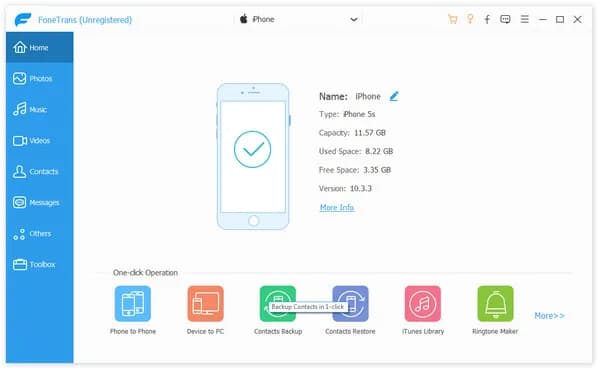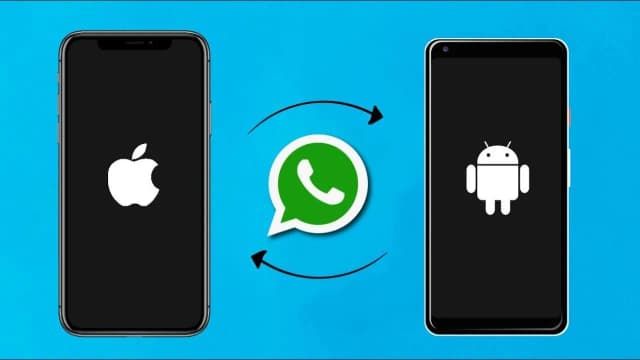Każda z metod ma swoje zalety i może być dostosowana do Twoich potrzeb. Od tradycyjnego podłączenia przez USB, po nowoczesne rozwiązania w chmurze, takie jak iCloud, możliwości są różnorodne. W tym artykule omówimy również, jak rozwiązywać najczęstsze problemy, które mogą wystąpić podczas transferu zdjęć, abyś mógł cieszyć się swoimi wspomnieniami bez zbędnych przeszkód.
Najważniejsze informacje:- Możesz zgrać zdjęcia z iPhone na laptopa za pomocą kabla USB lub bezprzewodowo.
- Na komputerach z systemem Windows użyj aplikacji "Zdjęcia" lub Eksploratora plików.
- Na Macu transfer zdjęć odbywa się za pomocą aplikacji "Zdjęcia".
- Usługa iCloud umożliwia synchronizację zdjęć w chmurze, co ułatwia dostęp do nich na różnych urządzeniach.
- Aplikacje trzecich stron, takie jak FonePaw DoTrans, oferują dodatkowe funkcje transferu zdjęć.
- W przypadku problemów, sprawdź ustawienia zaufania oraz połączenia USB.
Jak zgrać zdjęcia z iPhone na laptopa przy użyciu kabla USB
Aby zgrać zdjęcia z iPhone na laptopa, jednym z najprostszych sposobów jest użycie kabla USB. Po pierwsze, podłącz iPhone do komputera. Jeśli korzystasz z systemu Windows, na ekranie iPhone’a pojawi się monit z pytaniem, czy ufasz temu komputerowi. Wybierz opcję "Zaufaj", co pozwoli na bezpieczne połączenie. Następnie otwórz aplikację "Zdjęcia" w systemie Windows, gdzie będziesz mógł wybrać zdjęcia do importu i wskazać folder, w którym mają być zapisane.
Jeśli używasz komputera Mac, proces jest równie prosty. Po podłączeniu iPhone’a do Maca, otwórz aplikację "Zdjęcia". Na panelu bocznym znajdziesz sekcję "Urządzenia", w której klikniesz na swojego iPhone’a. Możesz zaznaczyć zdjęcia, które chcesz przenieść, a następnie kliknąć "Importuj zaznaczone" lub "Importuj wszystkie nowe rzeczy". Obie metody są szybkie i efektywne, a wybór zależy od preferencji użytkownika.
Prosta metoda transferu zdjęć przez aplikację "Zdjęcia" w Windows
Aby skorzystać z aplikacji "Zdjęcia" w systemie Windows, po podłączeniu iPhone’a do komputera wybierz opcję "Zaufaj" na ekranie swojego urządzenia. Następnie otwórz aplikację "Zdjęcia", która automatycznie wykryje podłączone urządzenie. Wybierz opcję "Importuj", a następnie "Z podłączonego urządzenia". Możesz teraz zaznaczyć konkretne zdjęcia, które chcesz zgrać, oraz wskazać folder na dysku komputera, do którego mają być zapisane.
- Problemy z połączeniem USB - upewnij się, że kabel jest sprawny i dobrze podłączony.
- Brak opcji "Zaufaj" - spróbuj odłączyć i ponownie podłączyć iPhone’a.
- Problemy z aplikacją "Zdjęcia" - zaktualizuj aplikację lub system operacyjny, jeśli to konieczne.
Szybkie przenoszenie zdjęć z iPhone do Maca za pomocą aplikacji "Zdjęcia"
Transfer zdjęć z iPhone do Maca za pomocą aplikacji "Zdjęcia" jest prosty i szybki. Po pierwsze, podłącz iPhone do komputera Mac za pomocą kabla USB. Otwórz aplikację "Zdjęcia" na macOS, która automatycznie wykryje podłączone urządzenie. Na panelu bocznym w sekcji "Urządzenia" kliknij na swojego iPhone’a, aby zobaczyć wszystkie dostępne zdjęcia. Możesz teraz zaznaczyć zdjęcia, które chcesz przenieść, a następnie kliknąć w przycisk "Importuj zaznaczone" lub "Importuj wszystkie nowe rzeczy", aby rozpocząć transfer.
Po zakończeniu importu zdjęcia będą dostępne w aplikacji "Zdjęcia" na Twoim Macu. Możesz je przeglądać, edytować lub organizować według własnych preferencji. To szybki sposób na zgranie zdjęć, który pozwala na łatwe zarządzanie Twoimi wspomnieniami w jednym miejscu.
Jak zgrać zdjęcia z iPhone na laptopa bez kabla
Przesyłanie zdjęć z iPhone’a na laptopa bez użycia kabla jest możliwe dzięki usługom chmurowym oraz aplikacjom zewnętrznym. Jednym z najprostszych rozwiązań jest wykorzystanie iCloud, które pozwala na automatyczną synchronizację zdjęć między urządzeniami. Aby zgrać zdjęcia, wystarczy włączyć synchronizację w ustawieniach iCloud na iPhone’ie, a następnie uzyskać dostęp do tych zdjęć na laptopie. Istnieją także aplikacje trzecich stron, które oferują różnorodne funkcje transferu zdjęć, co daje użytkownikom dodatkowe opcje.
W przypadku korzystania z iCloud, musisz najpierw przejść do "Ustawienia" na swoim iPhone’ie, a następnie wybrać "Zdjęcia" i włączyć opcję "Zdjęcia w iCloud". Po tym kroku zdjęcia będą automatycznie przesyłane do chmury. Na laptopie, aby uzyskać dostęp do tych zdjęć, wystarczy zalogować się na swoje konto Apple ID i włączyć funkcję "Zdjęcia" w panelu kontrolnym iCloud. W ten sposób wszystkie zdjęcia będą dostępne na Twoim komputerze, co sprawia, że transfer jest szybki i wygodny.
Przesyłanie zdjęć przez iCloud - łatwe i wygodne rozwiązanie
Aby skonfigurować synchronizację zdjęć przez iCloud, najpierw upewnij się, że masz zainstalowaną najnowszą wersję systemu iOS na swoim iPhone’ie. Przejdź do "Ustawienia", kliknij na swoje imię u góry ekranu, a następnie wybierz "iCloud". W sekcji "Zdjęcia" włącz opcję "Zdjęcia w iCloud". Po włączeniu tej opcji, wszystkie Twoje zdjęcia będą automatycznie przesyłane do chmury, co umożliwi ich dostęp na innych urządzeniach.
| Usługa | Limit przechowywania | Cena (miesięcznie) |
|---|---|---|
| iCloud | 5 GB (darmowe) | 1,99 zł za 50 GB |
| Google Drive | 15 GB (darmowe) | 24,99 zł za 100 GB |
| Dropbox | 2 GB (darmowe) | 39,99 zł za 2 TB |
Użycie aplikacji trzecich stron do transferu zdjęć
Transfer zdjęć z iPhone’a na laptopa można również zrealizować za pomocą aplikacji trzecich stron, które oferują różnorodne funkcje ułatwiające ten proces. Przykładem takiej aplikacji jest FonePaw DoTrans, która umożliwia przesyłanie zdjęć, muzyki i innych plików pomiędzy urządzeniami. Dzięki tej aplikacji użytkownicy mogą importować wiele zdjęć jednocześnie, co znacznie przyspiesza cały proces. FonePaw DoTrans obsługuje zarówno komputery z systemem Windows, jak i Mac, co czyni go wszechstronnym narzędziem dla różnych użytkowników.
Inne popularne aplikacje to iMazing oraz AnyTrans, które również oferują funkcje transferu zdjęć, a dodatkowo pozwalają na zarządzanie danymi na urządzeniu iPhone. Te aplikacje często mają intuicyjny interfejs, co ułatwia korzystanie z nich nawet osobom mniej obeznanym z technologią. Wybierając aplikację, warto zwrócić uwagę na jej funkcjonalności, takie jak możliwość tworzenia kopii zapasowych czy transfer plików w obie strony.Czytaj więcej: Jak pobrać film z Twittera na iPhone bez zbędnych problemów
Rozwiązywanie problemów podczas transferu zdjęć z iPhone
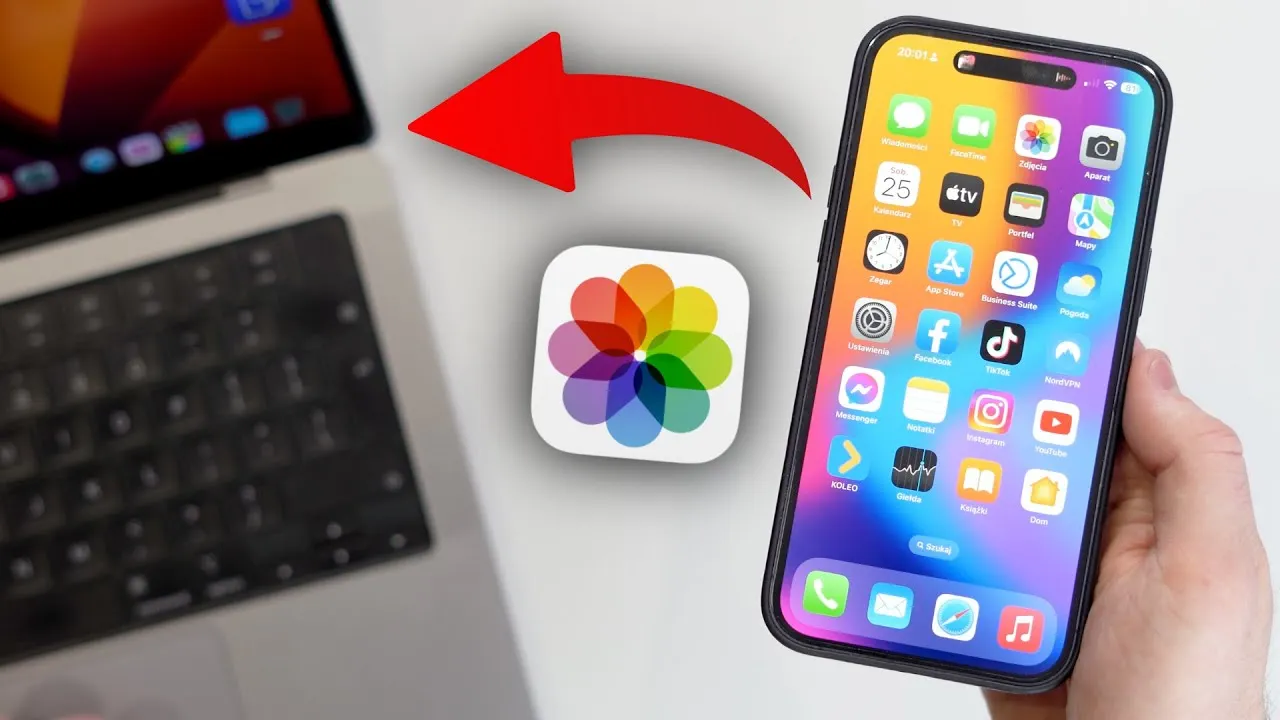
Podczas transferu zdjęć z iPhone’a mogą wystąpić różne problemy, które mogą utrudnić proces. Często spotykanym błędem jest brak wyświetlenia monitu "Zaufaj" po podłączeniu iPhone’a do komputera. W takim przypadku upewnij się, że kabel USB jest sprawny i dobrze podłączony. Inne problemy to trudności z rozpoznawaniem urządzenia przez komputer, co może być spowodowane nieaktualnym oprogramowaniem lub problemami z portem USB. Warto również sprawdzić, czy na iPhone’ie nie są włączone opcje ograniczające transfer danych.
Jeśli zdjęcia nie pojawiają się na laptopie po próbie transferu, warto przeprowadzić kilka kroków diagnostycznych. Najpierw sprawdź, czy aplikacja, której używasz do transferu, jest zaktualizowana do najnowszej wersji. Upewnij się także, że iPhone jest odblokowany i że jesteś zalogowany na swoje konto Apple ID, jeśli korzystasz z iCloud. Dodatkowo, sprawdź ustawienia prywatności i uprawnień w systemie iOS, aby upewnić się, że aplikacja ma dostęp do zdjęć. W razie potrzeby spróbuj ponownie uruchomić oba urządzenia, co często rozwiązuje problemy z połączeniem.
Najczęstsze błędy i jak je naprawić podczas transferu
Podczas transferu zdjęć z iPhone’a na laptopa użytkownicy mogą napotkać kilka typowych błędów. Jednym z najczęstszych jest problem z brakiem wyświetlenia monitu "Zaufaj" po podłączeniu iPhone’a do komputera. Aby to naprawić, upewnij się, że używasz oryginalnego kabla USB i że jest on w dobrym stanie. Innym problemem mogą być błędy związane z połączeniem, które mogą wystąpić, gdy port USB jest uszkodzony lub nie działa prawidłowo. W takich przypadkach warto spróbować użyć innego portu lub innego komputera.
Co zrobić, gdy zdjęcia nie pojawiają się na laptopie
Jeśli zdjęcia z iPhone’a nie pojawiają się na laptopie po transferze, istnieje kilka kroków, które możesz podjąć, aby to naprawić. Po pierwsze, sprawdź, czy aplikacja, której używasz do importu zdjęć, jest aktualna. Po drugie, upewnij się, że iPhone jest odblokowany i że masz odpowiednie uprawnienia do dostępu do zdjęć. Możesz również sprawdzić, czy zdjęcia są rzeczywiście zapisane na iPhone’ie w folderze "Zdjęcia". Jeśli problem nadal występuje, rozważ zrestartowanie obu urządzeń, co często pomaga w rozwiązaniu problemów z połączeniem.
Jak zarządzać zdjęciami po transferze z iPhone’a na laptopa
Po zgraniu zdjęć z iPhone’a na laptopa, warto pomyśleć o ich odpowiednim zarządzaniu i organizacji. Możesz skorzystać z aplikacji do zarządzania zdjęciami, takich jak Adobe Lightroom lub Google Photos, które oferują zaawansowane funkcje edycji, tagowania i tworzenia albumów. Dzięki tym aplikacjom możesz nie tylko porządkować zdjęcia według daty czy lokalizacji, ale także korzystać z opcji automatycznego tworzenia kopii zapasowych w chmurze, co zapewnia bezpieczeństwo Twoich wspomnień.
W przyszłości warto również zwrócić uwagę na rozwój technologii sztucznej inteligencji w aplikacjach do zarządzania zdjęciami. Funkcje takie jak automatyczne rozpoznawanie twarzy czy analiza treści zdjęć mogą znacznie ułatwić organizację i przeszukiwanie zasobów. W miarę jak te technologie będą się rozwijać, zarządzanie zdjęciami stanie się jeszcze prostsze i bardziej intuicyjne, co pozwoli na lepsze wykorzystanie Twoich cennych wspomnień.